
Візуалізація проектів Autodesk Inventor 10
Можливість представити виріб замовникові в процесі проектування - одне з незаперечних переваг будь-якої системи тривимірного проектування. За допомогою цих систем формуються барвисті зображення і демонструються переваги обраного компоновочного рішення. Але що відбувається, коли потрібно зробити професійну анімацію роботи вироби або випустити барвистий плакат? Як правило, в цьому випадку потрібно зберегти модель у незалежному форматі і передати її в системи анімації і візуалізації (наприклад, 3ds max) - або задуматися про придбання додаткового модуля до системи проектування. Компанія Autodesk змінила підхід до цього завдання, включивши підсистему візуалізації в свої галузеві рішення. Так, Autodesk Inventor Series 10 обзавівся модулем Autodesk Inventor Studio.
Завантажити статтю в форматі PDF - 339 Кбайт
Можливість представити виріб замовникові в процесі проектування - одне з незаперечних переваг будь-якої системи тривимірного проектування. За допомогою цих систем формуються барвисті зображення і демонструються переваги обраного компоновочного рішення.
Але що відбувається, коли потрібно зробити професійну анімацію роботи вироби або випустити барвистий плакат? Як правило, в цьому випадку потрібно зберегти модель у незалежному форматі і передати її в системи анімації і візуалізації (наприклад, 3ds max) - або задуматися про придбання додаткового модуля до системи проектування.
Компанія Autodesk змінила підхід до цього завдання, включивши підсистему візуалізації в свої галузеві рішення. Так, Autodesk Inventor Series 10 обзавівся модулем Autodesk Inventor Studio.
Почнемо з самого першого - з підготовки сцени.

Базові параметри сцени Inventor Studio беруться безпосередньо з середовища моделювання: настройки освітлення, квітів, матеріалів, структура моделі, залежно, поточна камера - все це є настройками за замовчуванням.
Далі ви можете налаштувати чи взяти з шаблону стиль освітлення (Lighting Style), що визначає групу джерел світла для поточної сцени, підкладку сцени (Scene Style), від якої залежить фон картинки або анімації, а також камеру і властивості поверхні (Surface style) окремих компонентів , що комбінує в собі колір і текстуру поверхні.
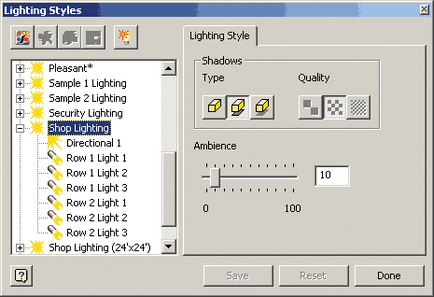
Inventor Studio підтримує три традиційних типу джерел світла: розсіяне світло (природний), точковий і прожектор. Розсіяний джерело світла задається положенням сонця за широтою та довготою. Точковий - його координатою в просторі моделі і характеристикою загасання. Прожектор описується власної координатою і координатою мети, характеристикою загасання, конусом розбіжності світлового плями і конусом спаду освітленості. Кожен джерело також характеризується кольором, світністю і типом відкидаються тіней.
Поєднання джерел об'єднується в стиль освітлення, в якому прописується наявність звичайних або напівтонових тіней, характеристика якості їх прорахунку і контрастність результуючого зображення.
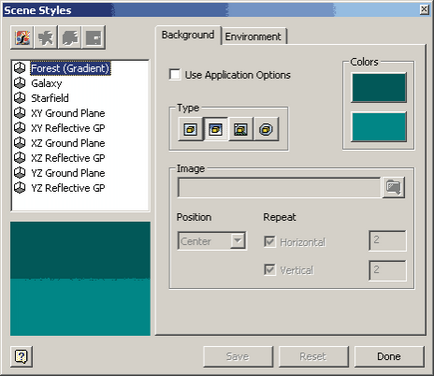
Наступне налаштування - фон картинки або ролика. У цій якості виступає будь-яка робоча площина простору, яка прив'язана до системи координат моделі і володіє характеристиками кольору або фонової картинки. Крім того, фонове зображення може брати участь в прорахунку віддзеркалень (дзеркальність) і тіней, що відкидаються на площину фону (земля).
Встановлені можуть бути в будь-який момент відредаговані.

Тепер приступаємо до наступної задачі - присвоєння матеріалів. За замовчуванням беруться матеріали, які задані в середовищі моделювання, проте однозначністю визначення фізичного представлення вироби вони, як правило, не володіють. Тому Inventor Studio дозволяє швидко знайти в своїй бібліотеці матеріал, відповідний призначеному в середовищі моделювання (наприклад, сталь фрезерується, сталь окислена і т. Д.).
Матеріали можуть присвоюватися як окремих компонентів, так і групам. Налаштування та можливості створення власних текстур дозволяють вибрати індивідуальну карту відображень, характеристики світності, заломлення і матовості поверхні, а також опис ефектів нерівності поверхні, що надає матеріалам повну реалістичність.
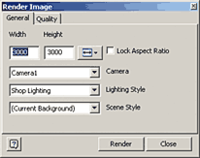
В результаті накладання матеріалів у вікні Autodesk Inventor ми отримаємо вже дещо інше уявлення моделі, яке можна відправляти на рендеринг.
При формуванні високоякісного зображення враховуються встановлені види, поточні стилі фону, освітлення, настройки якості і властивості призначених матеріалів.
Єдине обмеження - максимальні розміри зображення, які складають квадрат 3000 × 3000 пікселів.

Почнемо з анімації прозорості. Цей механізм призначений для того щоб накласти на окремі компоненти ефект тимчасової прозорості або повного зникнення. Наприклад, ви хочете показати роботу камери гидронасоса або обертання приводу. Для цього необхідно зробити корпус прозорим - але тільки на час, щоб це виглядало ефектно і демонструвало реальне виріб.
Ви задаєте ступінь прозорості, потім період, протягом якого буде змінюватися прозорість компонентів, і графік прискорень. В результаті на кінострічці анімації з'являється ефект поступового збільшення прозорості зазначених компонентів.

Далі ми задаємо процедури переміщення камери в процесі виконання анімації. В діях над камерою ви можете описати її переміщення, поворот навколо осі, ступінь наближення або видалення. Перехід камери зі стану в стан виконується протягом деякого часу.

Анімація залежностей і параметрів нагадує роботу інструменту варіації залежностей в середовищі моделювання. Ви задаєте діапазон зміни залежно від початкового (заданого в моделі) до кінцевого (визначається в завданні анімації). Одним з варіантів анімації є включення і виключення залежності.
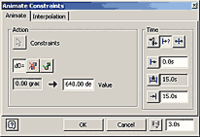
Анімація ж переміщення компонентів являє собою елементарні дії по повороту і переміщення компонентів без урахування накладених залежностей. Інструментарій схожий на засоби, що використовуються при створенні схем збирання-розбирання, і не представляє особливої складності.
Варто відзначити, що в интерфейсном плані все розглянуті дії реалізовані набагато простіше, ніж в професійних анімаційних пакетах. Пов'язано це в тому числі і з відсутністю надлишкових опцій, фільтрів і перетворень (наприклад, анімації деформацій): рядовий конструктор - це ж не художник-мультіпліактор, і в його роботі настільки складні інструменти абсолютно ні до чого.
Весь набір створених анімацій вибудовується на єдиної кінострічці, де можна пересунути моменти початку і закінчення кожної дії і відредагувати його параметри.

Після того як ми підготували проект, натискаємо червону кнопку запису ролика і йдемо пити каву: рендеринг навіть декількох секунд ролика в розмірі 3000 × 3000 пікселів займе чимало часу.
